こちらでは、XMでEAを設定する方法を解説して行きます。
まずは使いたいEAをダウンロードしましょう。
データフォルダにEAを入れる
XMのMT4を立ち上げて、MT4にEAをインポートして行きます。
ファイル → データフォルダ

MT4の左上にある「ファイル」→「データフォルダを開く」をクリックします。
MQL4を選択
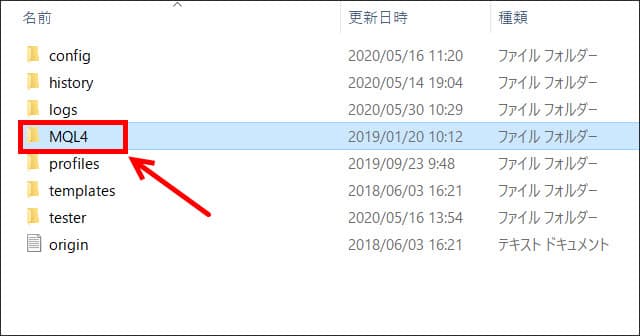
MQL4を選択します。
Expertsを選択
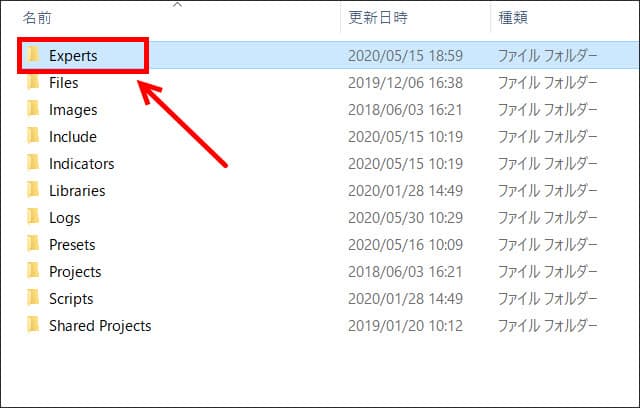
Expertsを選択します。
Expertsの中にEAのファイルを入れる

Expertsの中にex.4ファイルかmqlファイルを入れて行きます。
ここで一度、MT4の「再起動」もしくは「更新」をしましょう。
MT4でEAを設定する
続いてMT4のEA設定をして行きます。
続いてEAファイルをチャートにドラッグ&ドロップして行きます。
ナビゲーターの部分にEAが表示されない場合は、MT4を再起動または更新するようにしてください。
EAの設定
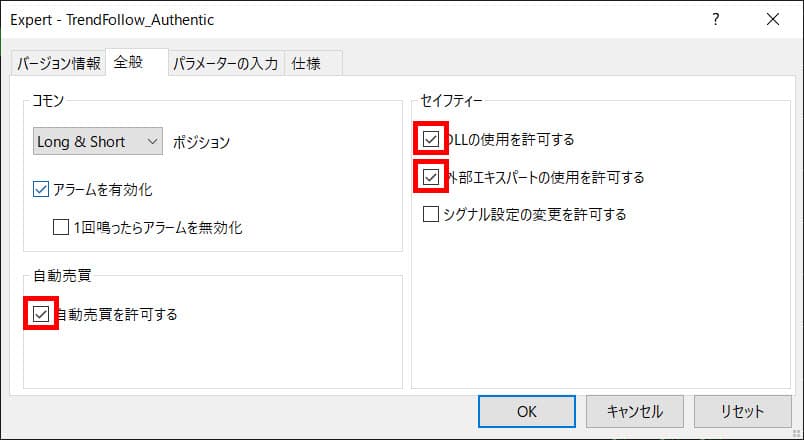
EAファイルをチャートにドラッグ&ドロップすると、EAの設定画面になります。
「自動売買が許可」されているか、「DLLの許可」や「外部エキスパートの使用を許可」になっているか確認してください。
パラメーターの入力

パラメーター入力のタブを開いて、こちらの設定になっているかご確認ください。
※パラメーター下部に『発行されたパスワード』の項目がございますので、こちらからお伝えするパスワードをご記入ください。
また、EAに関しましては証拠金に対しての推奨設定がございます。
【X-real】 ◆最低証拠金(EAを最大限活用できる金額) スタンダード口座 30万円以上 マイクロ 口座 3千円以上 ◆ロットに対しての推奨資金 スタンダード口座 初期設定ロット0.01あたり30万円以上 マイクロ口座 初期設定ロット0.01あたり3000円以上 ◆対応通貨 GOLD 【X-true】 ◆最低証拠金(EAを最大限活用できる金額) スタンダード口座 100万円以上 マイクロ 口座 1万円以上 ◆ロットに対しての推奨資金 スタンダード口座 初期設定ロット0.01あたり100万円以上 マイクロ 口座 初期設定ロット0.01あたり1万円以上 ◆対応通貨 GOLD 【X-unity】 ◆最低証拠金(EAを最大限活用できる金額) スタンダード口座 10万円以上 ◆ロットに対しての推奨資金 スタンダード口座 初期設定ロット0.01あたり10万円以上 ◆対応通貨 GOLD 【X-polygon】 ◆最低証拠金(EAを最大限活用できる金額) スタンダード口座 10万円以上 ◆ロットに対しての推奨資金 スタンダード口座 初期設定ロット0.01あたり10万円以上 ◆対応通貨 GOLD,BTCUSD
上記となっておりますので、ご参照ください。
右上にEA名とニッコリしているか確認
チャートの左上に「口座認証成功」右上に「EA名とニッコリしているか」確認してください。
口がへの字になっている場合は、EAが稼働していないことになります。
EA稼働中は緑色
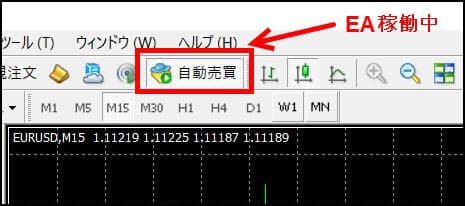
EAが稼働している場合は、「自動売買」の箇所が緑色です。
EA停止中は赤色
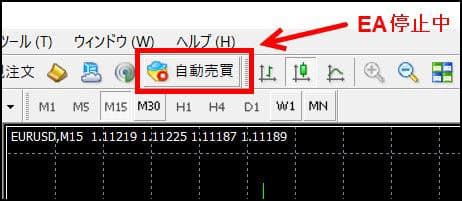
EAが止まっている時は「自動売買」の箇所が赤色になります。
これでEAの設定が完了です。
EAで注文が入るかどうか確認しましょう。
EAによっては注文が数週間入らないような、ゆっくりしたEAもありますので、ひたすら待ちましょう。
以上がEAの設定方法となります。
┏━━━XM口座開設はこちら━━━━┓
┗━━━━━━━━━━━━━━━━┛
お問い合わせ、ご質問等はラインまで。
↓↓ライン↓↓


